- লেখক Lauren Nevill [email protected].
- Public 2023-12-16 18:49.
- সর্বশেষ পরিবর্তিত 2025-01-23 15:17.
একটি নির্দিষ্ট সময়ের জন্য, ব্যবহারকারীর মেল অ্যাকাউন্টে প্রচুর চিঠি জমা হয়, যা অবশ্যই মুছে ফেলা উচিত। অবশ্যই, আগত বার্তাগুলি একবারে মুছে ফেলা ব্যবহারকারীর জন্য একটি দীর্ঘ সময় লাগবে। এমন পরিস্থিতিতে বাল্ক মুছে ফেলা অবলম্বন করা দরকার।
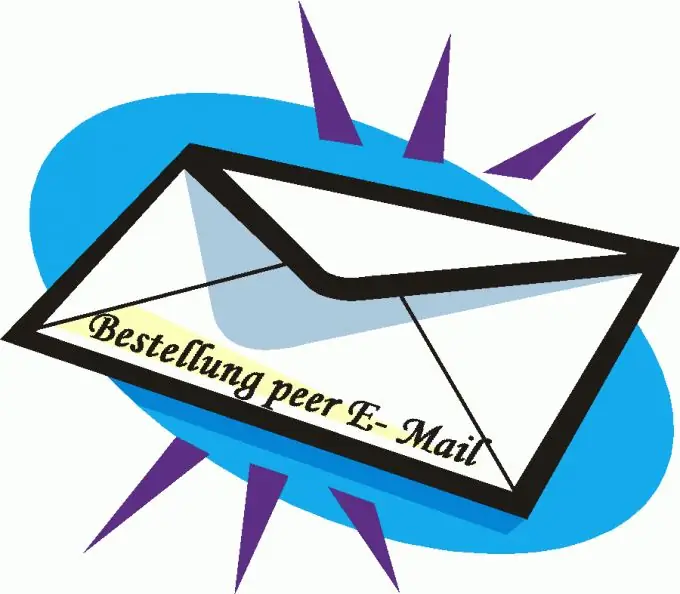
প্রয়োজনীয়
কম্পিউটার, ইন্টারনেট অ্যাক্সেস।
নির্দেশনা
ধাপ 1
আপনার মেলবক্সে যদি অনেকগুলি মেল থাকে তবে আপনি কেবল অপ্রয়োজনীয় বার্তাগুলি মুছিয়ে একটি ক্লিনআপ করতে পারেন। বিশেষত এর জন্য, প্রতিটি অনুসন্ধান ইঞ্জিনের ইন্টারফেসে, একবারে কয়েকটি অক্ষর মুছে ফেলার ক্ষমতা প্রয়োগ করা হয়। মজার বিষয় হল, ব্যবহারকারীর প্রতিটি ইমেল খোলার দরকার নেই। সমস্ত প্রয়োজনীয় ক্রিয়া সরাসরি আপনার ব্যক্তিগত অ্যাকাউন্টে সঞ্চালিত হয়।
ধাপ ২
মেলবক্স থেকে প্রচুর অপ্রয়োজনীয় চিঠিগুলি মুছতে, ব্যবহারকারীকে বেশ কয়েকটি ক্রিয়া সম্পাদন করতে হবে। প্রাথমিক পদক্ষেপটি হ'ল ই-মেল সিস্টেমে ব্যবহারকারীকে অনুমোদন দেওয়া। এটি করার জন্য, আপনাকে আপনার মেইলারের মূল পৃষ্ঠাটি খুলতে হবে এবং তারপরে সংস্থান দ্বারা প্রদত্ত অনুমোদনের ফর্মটিতে আপনার ব্যবহারকারীর নাম এবং পাসওয়ার্ড প্রবেশ করতে হবে। এই ক্ষেত্রগুলি পূরণ করার পরে, "লগইন" বোতামটি ক্লিক করুন। সুতরাং, আপনি নিজের মেইলবক্সে আপনার ব্যক্তিগত অ্যাকাউন্টে নিজেকে খুঁজে পাবেন।
ধাপ 3
অনুসন্ধান ইঞ্জিনে সফল অনুমোদনের পরে, আপনাকে নিম্নলিখিতগুলি করা দরকার। আগত বার্তাগুলি দেখতে যান। এটি করার জন্য, পৃষ্ঠায় সংশ্লিষ্ট লিঙ্কটি সন্ধান করুন, তারপরে এটিতে ক্লিক করুন। আপনাকে এমন একটি পৃষ্ঠায় পুনঃনির্দেশিত করা হবে যা সমস্ত আগত ইমেলগুলি প্রদর্শন করবে। আপনি যদি প্রতিটি আগত বার্তার বিষয়বস্তুর পাশের নকশায় মনোযোগ দেন, আপনি খালি ঘর দেখতে পাবেন।
পদক্ষেপ 4
এই কক্ষগুলিতে ক্লিক করে আপনি নির্দিষ্ট অক্ষর চিহ্নিত করবেন। আপনার যদি পৃষ্ঠায় সমস্ত আগত বার্তাগুলি একবারে চিহ্নিত করতে হয় তবে শীর্ষে আপনি একটি পৃথক বাক্স দেখতে পাবেন। বাক্সটি চেক করুন - আগত সমস্ত বার্তাগুলি যা আপনি পৃষ্ঠায় দেখেন তা স্বয়ংক্রিয়ভাবে চিহ্নিত হয়ে যাবে।
পদক্ষেপ 5
আগত বার্তাগুলি সহ ক্রিয়াতে "মুছুন" কমান্ডটি সেট করুন এবং তারপরে উপযুক্ত কমান্ডের সাথে মুছে ফেলার বিষয়টি নিশ্চিত করুন। আপনি একবারে বিশ থেকে পঞ্চাশটি অক্ষর মুছতে পারেন। সম্ভবত, সমস্ত মেল পুরোপুরি মুছতে, আপনাকে উপরের সমস্ত পদক্ষেপগুলি একাধিকবার পুনরাবৃত্তি করতে হবে।






